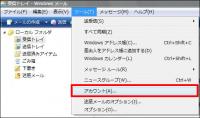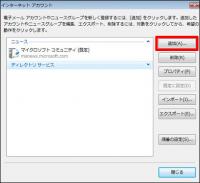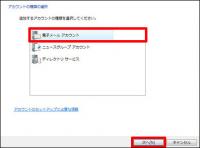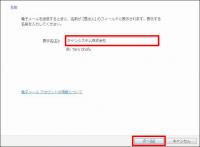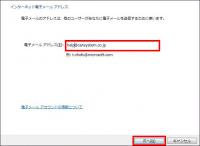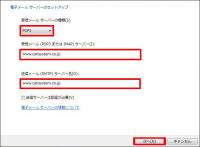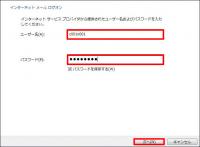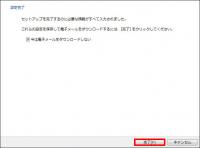アカウントの新規作成
- ステップ1
- Windows メールを起動し「ツール」→「アカウント」 をクリックします。
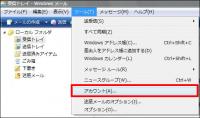
- ステップ2
- インターネットアカウントが表示されます。追加ボタンをクリックしてください。
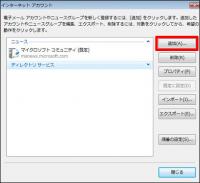
- ステップ3
- アカウントの種類の選択画面が表示されます。「電子メールアカウント」を選択し「次へ」をクリックしてください。
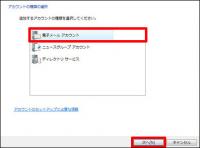
- ステップ4
- 表示名を入力してください。送信相手のメールソフト側で表示されるお名前になります。会社名などを入力してください。入力しましたら「次へ」をクリックしてください。
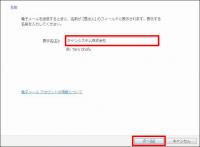
- ステップ5
- 電子メールアドレスを入力してください。入力しましたら「次へ」をクリックしてください。
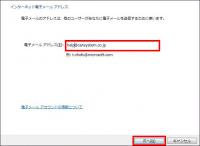
- ステップ6
- 受信メールサーバーの種類は「POP3」を選択してください。
「受信メール(POP3またはIMAP)サーバー(I)」はwww.お客様ドメイン名を入力してください。
「送信メール(SMTP)サーバー名(O)」はwww.お客様ドメイン名を入力してください。
入力が完了しましたら「次へ」をクリックしてください。
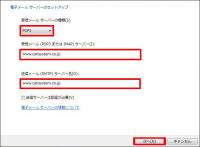
- ステップ7
- 「ユーザー名」は「サーバー管理画面」で設定したユーザ名を入力してください。
「パスワード」は「サーバー管理画面」で設定したパスワードを入力してください。
入力が完了しましたら「次へ」をクリックしてください。
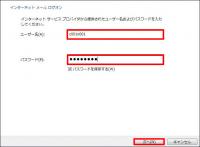
- ステップ8
- 「今は電子メールをダウンロードしない」にチェックを入れ「完了」をクリックしてください。
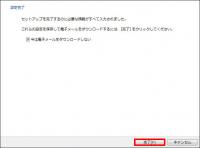
設定完了です。